Nel mondo circolano milioni di iPhone. Mediamente Apple vende circa 30 milioni di telefoni a trimestre. I possessori di iPhone sono una moltitudine impressionante. Può quindi facilmente accadere che qualche iPhone venga perduto o rubato.
In tal caso sorge spontanea la domanda? Posso fare qualcosa per ritrovarlo? Posso bloccarlo in maniera da renderlo inutilizzabile a chi lo trova?
La risposta è positiva, a patto che prima dello smarrimento (o furto) il telefono sia stato correttamente configurato. Con piccole precauzioni rendiamo il telefono difficilmente riutilizzabile ma, soprattutto, più facilmente rintracciabile.
Quanto spiegato in questo articolo vale anche per dispositivi iPad.
La prima precauzione da prendere è quella di inserire un blocco con codice dalla tastiera, un semplice codice a 4 cifre che permette di evitare ad un malintenzionato di accedere al nostro iPhone. Questo blocco risulta più efficace se utilizzato insieme alla funzione Blocco automatico.
Per abilitare il codice di blocco dobbiamo andare su Impostazioni, Codice, Abilita codice.
Alla schermata che appare:

Digita il codice che hai scelto.
Ti verrà chiesto di confermare il codice:

A questo punto il tuo iPhone è impostato per attivare il blocco di tastiera ogni qual volta che premeremo brevemente il tasto di accensione per metterlo in stand-by. Quando andremo a riattivarlo, premendo il tasto di accensione o il tasto Home ed apparirà la schermata con la scritta scorri per sbloccare, a sblocco effettuato comparirà la richiesta di inserimento del codice, come evidenziato nella figura sottostante:

Inserito il codice l’iPhone sarà operativo come sempre.

Il blocco è ancora manuale, ovvero entra in funzione quando noi, premendo il tasto di accensione, mettiamo il telefono in stand-by.
Per rendere più efficace la protezione del blocco, dobbiamo attivare il blocco automatico del telefono.
Per fare questo andiamo sotto Impostazioni – Generali – Blocco automatico, e selezioniamo il tempo dopo il quale il telefono entra automaticamente in stand-by.
Personalmente utilizzo il settaggio di un minuto.
Fatte queste due semplici operazioni, abbiamo la sicurezza che il telefono sia tutelato da un blocco di tastiera, blocco che impedisce ad estranei il suo utilizzo.
Se viene inserito un codice sbagliato per 10 volte, iPhone si blocca e mostra questa schermata:

Sia chiaro: questo non blocca definitivamente l’iPhone. La persona che ha trovato (o sottratto) il tuo iPhone può comunque reinizializzare il dispositivo collegandolo ad Itunes. Ma così facendo distruggerà i dati in esso contenuti, salvaguardando la tua privacy.
Il vantaggio, per te, oltre a quello di garantire la tutela dei tuoi dati personali, è quello di evitare che il telefono venga utilizzato.
Ora che abbiamo configurato correttamente il blocco con codice, vediamo come attivare la seconda protezione, che si chiama Trova il mio iPhone.
Per utilizzare la funzione Trova il mio iPhone, dobbiamo andare su Impostazioni – iCloud.
Se abbiamo già un account attivo, andiamo direttamente alla voce Trova il mio iPhone ed attiviamo i due pulsanti Trova il mio iPhone e Invia ultima posizione.
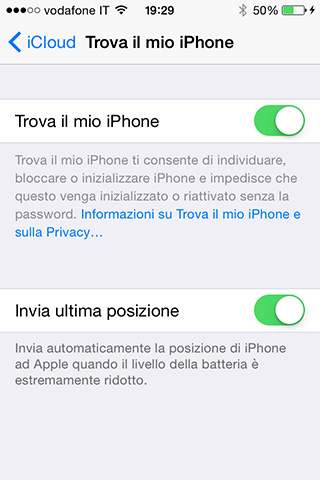
Se non abbiamo ancora attivato iCloud, creiamo un account e procediamo con quanto sopra detto. Per informazioni dettagliate sull’attivazione di iCloud, rimando alla guida di Apple che potrete trovare alla pagina: http://www.apple.com/it/icloud/setup/ios.html.
Ora che Trova il mio iPhone è configurato, possiamo andare a vedere cosa è possibile fare, grazie ad iCloud, una volta che non troviamo più il nostro dispositivo.
Per utilizzare iCloud, carichiamo su un browser internet la pagina www.icloud.com. Apparirà la schermata di login.

Digitare l’ID Apple e la password. Si aprirà la schermata iniziale di iCloud.

Clicca su Trova il mio iPhone. Si aprirà una schermata in cui comparirà una mappa con un puntino ad indicare la posizione del tuo iPhone.

Se hai impostato più dispositivi sullo stesso account iCloud, potrai gestirli cliccando sulla scritta Tutti i dispositivi che trovi in alto al centro. In quel caso, un elenco a tendina mostrerà i dispositivi che hai configurato per l’uso con Trova il mio iPhone.

Come si vede dalla schermata precedente, io ho inserito due dispositivi. Uno è spento, quindi non viene visualizzato, mentre quello acceso viene correttamente visualizzato sulla mappa.
Se clicco sul cerchietto verde sopra la mappa si aprirà un piccolo popup:

nel quale vengo a sapere quanto tempo fa è stato localizzato il telefono. Cliccando sulla i dentro il cerchietto sulla destra del popup, apro il menu delle opzioni che posso gestire:

Cliccando su Emetti suono faccio emettere al telefono un suono tipo sonar, utilissimo per ritrovare un telefono seppellito tra i cuscini del divano o perso sotto il sedile della macchina.
Se attivo la Modalità smarrito si aprirà una finestra:
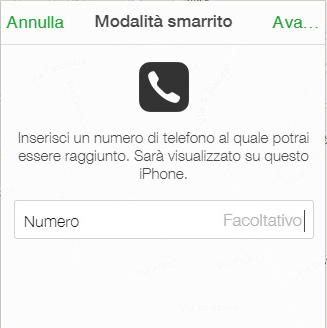
nella quale potrò inserire un numero telefonico di contatto. Cliccando su Avanti (nell’immagine si vede solo Ava… in alto a destra) potrò inserire un testo che comparirà sul telefonino:

infine, premendo Fine (in alto a destra nella finestra, in questa immagine è troncato in Fi..) attiverò la modalità smarrito.
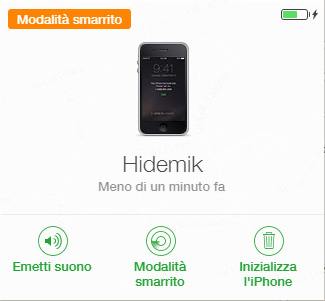
Sul telefono comparirà il messaggio che abbiamo scritto con il numero di telefono che abbiamo inserito:

L’unica cosa che può fare chi ha trovato il tuo telefono, una volta ricevuto il messaggio con il numero di telefono, è chiamarti utilizzando la scritta verde che appare sul display o spegnere il telefono.
E’ chiaro che se il telefono è andato in mano ad una persona disonesta, questi provvederà a spegnere il telefono immediatamente (rendendolo introvabile su iCloud), mentre una persona onesta ti contatterà al più presto.
In caso di silenzio, possiamo procedere per vie drastiche.
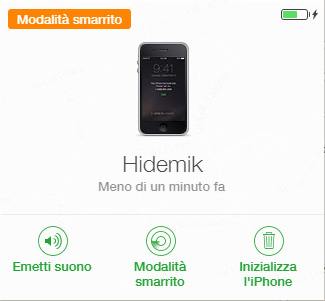
Cliccando sulla scritta in alto a destra Inizializza l’iPhone, andiamo a ripristinare il telefono alle sue condizioni di fabbrica cancellandone l’intero contenuto.
La schermata che apparirà sarà la seguente:

E’ chiaro che in questo modo cancelleremo dati ed impostazioni tutelando la nostra privacy, ma perderemo per sempre la possibilità di localizzare il telefono.
Si sa, a mali estremi, estremi rimedi…..
Quando si utilizza Trova il mio Iphone vengono inviate delle email all’indirizzo utilizzato come ID iCloud. Le mail riassumono quanto hai fatto utilizzando Trova il mio iPhone.
Ad esempio, se utilizzi la funzione Emetti suono, riceverai una email di questo tipo:

Quando si attiva la Modalità smarrito si riceverà una email di questo tipo:

In caso di ritrovamento del telefono, una mail ci avviserà:

Cliccando sul pulsante Vedi posizione si aprirà iCloud che visualizzerà la posizione sulla mappa.
iCloud avvisa tramite email anche in caso di disattivazione delle funzioni iCloud dal telefonino. Ad esempio, se disattivi la funzione Trova il mio iPhone, riceverai una email di questo tipo:

Trova il mio iPhone ha buoni margini di affidabilità, ma non è perfetto. Se perdi il telefono e chi lo trova lo spegne subito, hai poche possibilità di ritrovarlo.
L’invio del messaggio e del numero di telefono ti garantisce che, se il telefono è stato trovato da una persona seria, questa ti ricontatterà e ti ridarà il telefono.
La funzione Inizializza l’iPhone garantisce la riservatezza dei tuoi dati, ma ti farà perdere definitivamente traccia del dispositivo.
A te la scelta finale, considerando che ci sono in commercio dell App che permettono di svolgere un ruolo simile, ma che comunque smettono di funzionare a telefono spento o inizializzato.
Il consiglio è sempre e solo uno: tieni il tuo iPhone in un posto sicuro.
La stesura di questo articolo ha richiesto molto tempo. Se lo hai trovato utile e vuoi cliccare su Mi piace o Condividi mi farai cosa gradita. Grazie.
© 2014 - Michele Angeletti - Via Antonio Fogazzaro, 10 - 00137 - Roma
Tel: 06.82.78.681 - 335.78.74.178